Tugas Cron digunakan untuk menjadwalkan perintah pada waktu tertentu hari ini, minggu , dll. Cron umumnya digunakan untuk menjalankan pencadangan jadwal , memantau ruang disk, menghapus file (seperti file log) secara berkala yang tidak lagi diperlukan, dan menjalankan tugas pemeliharaan sistem .
Ada pengguna yang akan menempatkan URL di dalam cron . mereka pekerjaan dan bertanya-tanya mengapa itu tidak berhasil. Di bawah ini adalah contoh cron perintah :
| 0 0 * * * http://domainanda.com/pathfile.php |
Perintah ini tidak bekerja, karena sistem tugas cron akan tidak mengerti apa yang harus dilakukan.
Berikut adalah dua metode populer menjalankan tugas cron melalui cPanel :
| 0 0 * * * php -q /home/youraccountusername/public_html/pathtoyourfile.php |
| 0 0 * * * wget -q -O/dev/null http://www.yourdomain.com/pathtoyourfile.php |
Berikut adalah langkah-langkah untuk mengatur cron job di cPanel Anda:
Langkah 1 . Masuk kecPanel menggunakan format tautan ini:http://domainanda.com/cpanel/
Gantidomainanda.com denganNama Domain Utama terhubung ke hosting Anda.
Langkah 2 . Klik Tugas Cron di bawah Lanjutan panel.

Langkah 3 . Siapkan tugas cron :
Setelan Umum – interval waktu dan tanggal yang umum digunakan. cPanel akan memberikan saran tentang tugas cron apa yang mungkin ingin Anda gunakan.

Menit – Menu tarik-turun ini memungkinkan Anda memilih jumlah menit antara menjalankan tugas cron, atau menit setiap jam di mana Anda ingin menjalankan tugas cron.
Jam – Menu tarik-turun ini memungkinkan Anda memilih jumlah jam antara menjalankan tugas cron, atau jam setiap hari di mana Anda ingin menjalankan tugas cron.
Hari – Menu tarik-turun ini memungkinkan Anda memilih jumlah hari antara menjalankan tugas cron, atau hari dalam sebulan di mana Anda ingin menjalankan tugas cron.
Bulan – Menu tarik-turun ini memungkinkan Anda memilih jumlah bulan antara menjalankan tugas cron, atau bulan dalam setahun di mana Anda ingin menjalankan tugas cron.
Hari kerja – Menu tarik-turun ini memungkinkan Anda memilih hari dalam seminggu di mana Anda ingin menjalankan tugas cron.
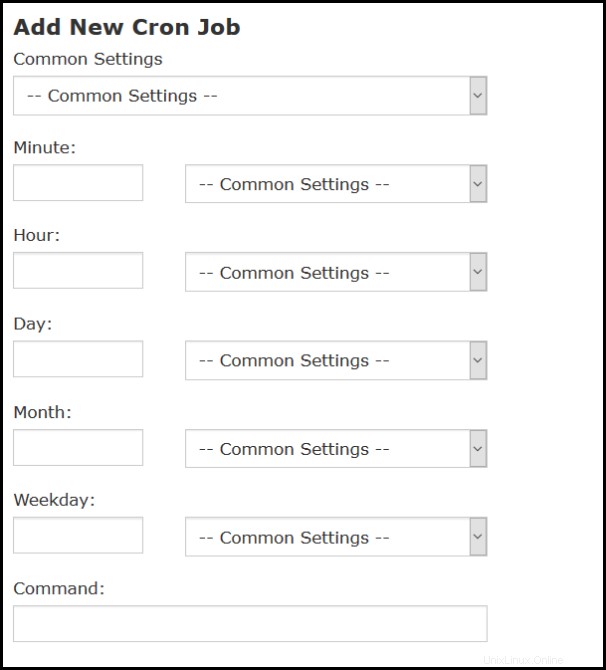
| Catatan :Jika Anda tidak ingin menerima pemberitahuan email dari tugas cron specific tertentu , tambahkan baris berikut ke perintah:>/dev/null 2>&1 |
Langkah 4 . Klik Tambahkan Pekerjaan Cron Baru tombol untuk menyimpan perubahan.
Jika Anda memiliki pertanyaan lebih lanjut, jangan ragu untuk menghubungi 24/7 Singapura kami atau Dukungan Australia Tim .